
Um programa multilíngue de alfabetização em inglês
Para alunos entre 5 e 105 anos

TRWRR
Ludwig van Beethoven, 1770-1827
Karl Böhm- Vienna Philharmonic Orchestra
The Pastoral Symphony, aka No. 6
In F Major, Opus 68
First movement
Second movement
Third movement
Fourth movement
Fifth movement

PDFs da Adobe
Como há 28 PDFs da Adobe no site Totally Literate, é fundamental que os membros saibam como usá-los.
Depois que um PDF for clicado na área de acesso de membros, ele será aberto na plataforma Adobe, como mostrado na imagem abaixo.

Etapas para usar PDFs —
Passo um:
Clicamos no menu de hambúrguer no canto superior esquerdo da tela, como mostrado na imagem acima. Depois disso , nossa tela ficará como a mostrada abaixo.

Passo dois:
Clicamos em Exibir, depois rolamos para cima e para baixo e escolhemos entre Exibição de página única ou Exibição de duas páginas. Então nossa tela ficará como a mostrada abaixo.

PDFs em inglês e espanhol devem ser abertos na visualização de duas páginas. Nessa visualização, a página de rosto pode ser inserida para manter as histórias dos dois idiomas sincronizadas em páginas opostas.
Abaixo está uma visão de duas páginas de duas histórias em inglês e espanhol, devidamente organizadas.
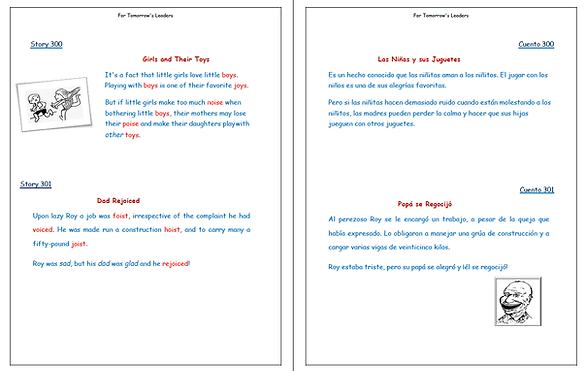
Terceiro passo (palavras por minuto):
Após clicar em "Leitura", o menu Preferências será exibido. Em seguida, observamos a caixa retangular com borda preta. Se necessário, alteramos os números de 150 para 120. Nesse ritmo mais lento, a leitura ainda está dentro da faixa normal, mas as palavras são um pouco mais longas, facilitando a compreensão.
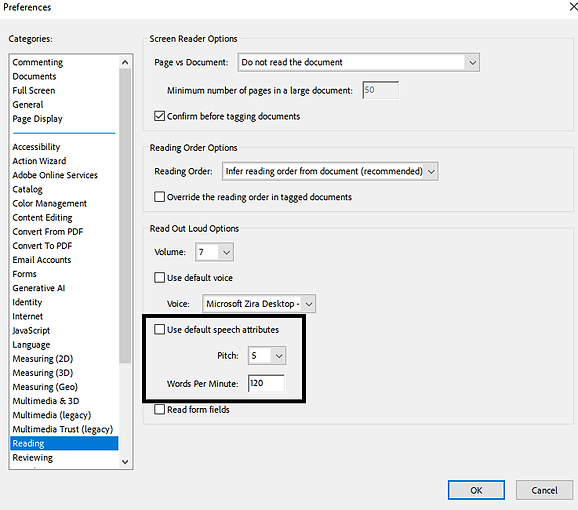
Passo Quatro:
Clicamos novamente em "Preferências", mostrado circulado na imagem abaixo.

Quinto passo:
Quando clicamos em “Preferências” desta vez, uma caixa de usuário vai estouro para cima, como na imagem abaixo, sem as marcações roxas. Em seguida, clicamos em "Leitura", o que abrirá a caixa de opções de voz. Agora, clicamos no cursor ao lado de "Microsoft Helena Desktop" para encontrar outro alto-falante.
No entanto, como sua língua nativa é o espanhol e, além disso, ela fala inglês razoavelmente bem, faremos com que ela leia em voz alta os dois idiomas. Mas se preferirmos ler apenas inglês, podemos escolher "Microsoft Zira Desktop", que fala inglês com credibilidade, mas espanhol decididamente mal.

Sexto passo: (Leia em voz alta):
Para ativar "Ler em voz alta", voltamos para "Exibir", depois para "Ler em voz alta" e, por último, para "Ativar leitura em voz alta", como mostrado na imagem abaixo.

Sétimo passo:
Para começar a ler em voz alta, basta clicar no trecho que queremos ouvir primeiro. A narração parará no final do trecho ou antes, se clicarmos em outro lugar. outro passagem .
Projetado para que cada aluno progrida de acordo com seus esforços e habilidades dadas por Deus!